Für diejenigen Freunde, die häufig Momente weiterleiten und Aufgaben veröffentlichen müssen, können Sie mit MicroPowder Manager die Funktion der automatischen Weiterleitung von Momenten einrichten, sodass das System die Momente automatisch für uns weiterleitet. Im Folgenden erfahren Sie, wie Sie im Detail vorgehen. Lassen Sie uns gemeinsam lernen.
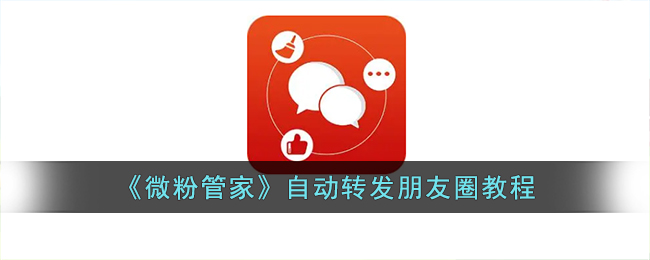
1. Öffnen Sie die [MicroPowder Manager]-App, klicken Sie auf die Option [Auto Forward] und dann auf das Symbol [Forward to Moments].

2. Lesen Sie auf der umgeleiteten Seite, wie in der Abbildung unten dargestellt, zunächst die Anweisungen, aktivieren Sie dann [Automatisch senden] und klicken Sie dann auf die Option [Weiterleitung starten].

3. Klicken Sie im Popup-Eingabeaufforderungsfenster entsprechend der tatsächlichen Situation auf die entsprechende Schaltfläche. Nehmen Sie [Kostenlose Testversion] als Beispiel, wie in der Abbildung unten gezeigt.
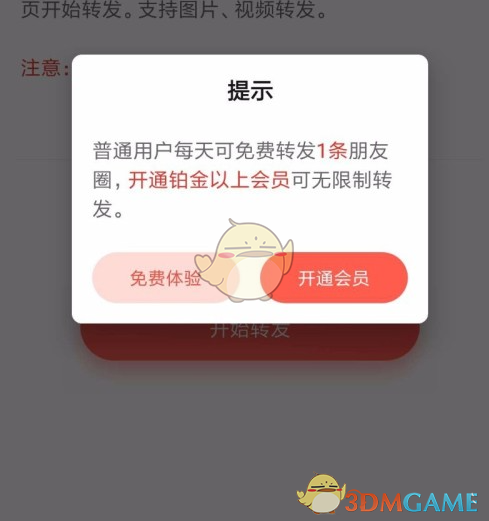
4. Wenn Sie auf die Eingabeaufforderung [Eingeschränkte Funktionen aktivieren] stoßen, klicken Sie auf die Option [Einschalten], wie in der Abbildung unten gezeigt.
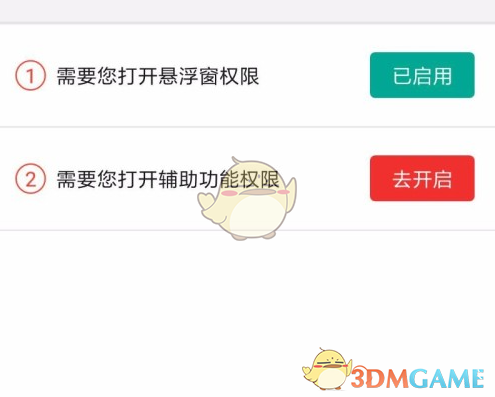
5. Öffnen Sie schließlich WeChat auf Ihrem Mobiltelefon und klicken Sie auf das Symbol [Weiterleitung starten], wie im Bild unten gezeigt.

Wie kann der Micro-Powder-Butler automatisch an Moments weitergeleitet werden? Tutorial zur automatischen Weiterleitung an Moments Weitere Informationen und Tutorials finden Sie auf dieser Website.